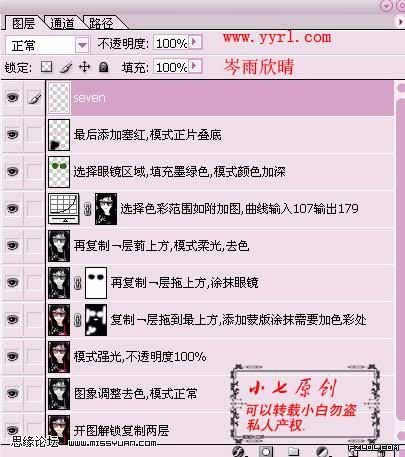【 tulaoshi.com - PS相片处理 】
本教程介绍单色非主流效果的制作方法,制作的时候先把图片调成比较亮的黑白图片,然后把原图复制到最上层加上蒙版,用画笔工具涂抹需要留色的地方。
原图

最终效果

1.打开原图解锁,按Ctrl + J复制两层,中间图层按Ctrl + Shift + U去色,最上面的图层,把图层混合模式改为“强光”
2.再把背景图层复制一份按Ctrl + Shift + ]移到最上面,然后加上图层蒙版把需要加色彩的地方涂出来。
3.把背景图层复制一份按Ctrl + Shift + ]移到最上面,加上图层蒙版把眼镜部分涂出来。
4.把背景图层复制一份按Ctrl + Shift + ]移到最上面,按Ctrl + Shift + U去色,然后把图层混合模式改为“柔光”
5.选择菜单:选择 色彩范围,参数设置如图1,然后点脸部位置,按确定调出选区,然后创建调整图层选择曲线:参数:输入:107,输出:179。
6.新建一个图层前景颜色设置为墨绿色,使用画笔工具把眼镜部分涂出来,图层混合模式改为“颜色加深”
7.新建一个图层给人物加上腮红,图层混合模式改为“正片叠底”
8.整体修饰一下,加上装饰文字和笔刷,完成最终效果。
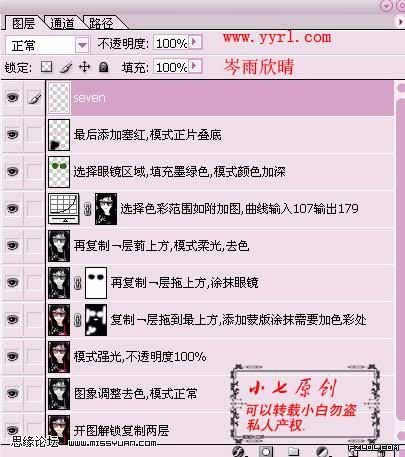
(本文来源于图老师网站,更多请访问http://www.tulaoshi.com/psxpcl/)

(本文来源于图老师网站,更多请访问http://www.tulaoshi.com/psxpcl/) 图1